1. Cập nhật hệ điều hành và phần mềm
Để cập nhật hệ điều hành, bạn hãy vào Settings (cài đặt) - About phone (giới thiệu điện thoại) - System update (cập nhật hệ thống). Lưu ý, tên và vị trí các tùy chọn có thể thay đổi tùy vào thiết bị bạn đang sử dụng.
Thông thường các bản cập nhật mới sẽ giúp cải thiện hiệu suất điện thoại và vá các lỗ hổng còn tồn đọng trước đó.
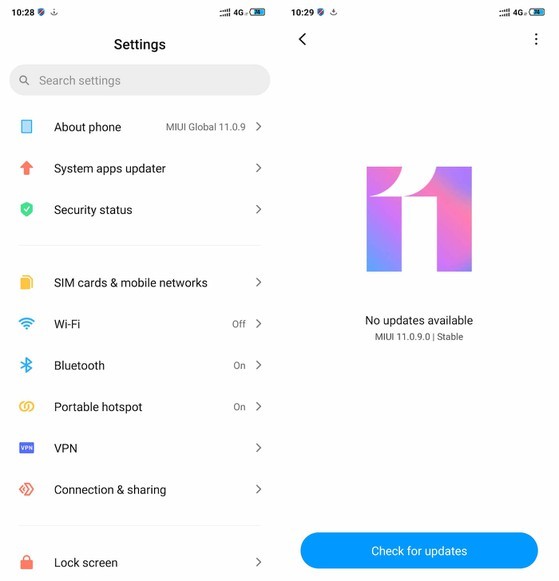
Cập nhật hệ điều hành để cải thiện hiệu suất. Ảnh: MINH HOÀNG
Sau khi hoàn tất, người dùng cũng cần mở ứng dụng Google Play, bấm vào biểu tượng menu ở góc trên bên trái và chọn My apps & games (ứng dụng và trò chơi của tôi) - Update all để cập nhật tất cả ứng dụng trên điện thoại lên phiên bản mới nhất.
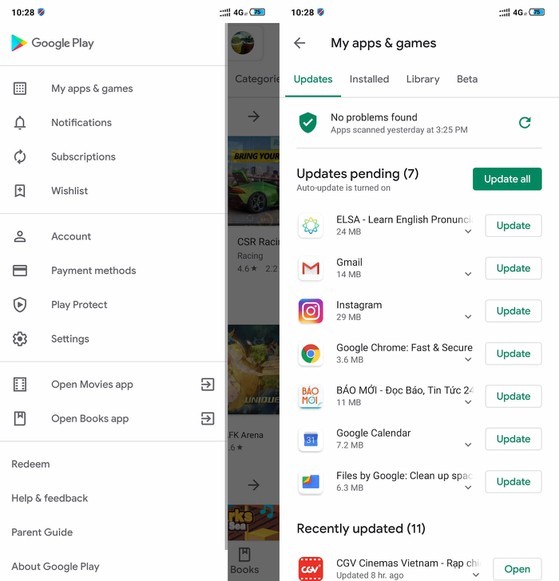
Cập nhật toàn bộ ứng dụng trên thiết bị. Ảnh: MINH HOÀNG

4 lý do vì sao không nên mua Android TV Box Trung Quốc giá rẻ
(PLO)- Android TV Box cho phép người dùng biến TV thường thành TV thông minh mà không cần phải đầu tư quá nhiều tiền.
2. Xóa các ứng dụng được cài đặt sẵn (bloatware)
Bloatware là một thuật ngữ dùng để chỉ các ứng dụng được nhà sản xuất cài đặt sẵn trên thiết bị trước khi bán ra thị trường. Thông thường, những ứng dụng này rất ít được sử dụng và chiếm nhiều dung lượng lưu trữ.
Đầu tiên, bạn hãy truy cập vào Settings (cài đặt) - Apps (ứng dụng), chọn các ứng dụng không cần thiết và nhấn Disable (vô hiệu hóa).
Trong trường hợp không có tùy chọn này, người dùng cần phải sử dụng công cụ ADB trên máy tính để gỡ ứng dụng hoàn toàn. Bạn đọc quan tâm có thể tham khảo thêm cách thực hiện tại địa chỉ https://bit.ly/go-bloatware.
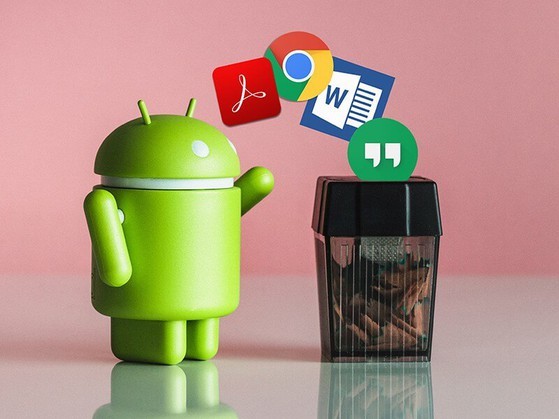
3. Chuyển dữ liệu cũ sang điện thoại mới
Trong quá trình thiết lập, Android sẽ hỏi bạn có muốn sao chép dữ liệu từ thiết bị cũ hay không. Nếu đồng ý, người dùng có thể chuyển tất cả ứng dụng và dữ liệu từ điện thoại cũ sang điện thoại mới thông qua cáp USB.
Tất nhiên, đây không phải là lựa chọn duy nhất để chuyển dữ liệu từ điện thoại cũ sang điện thoại mới. Trên Google Play có rất nhiều ứng dụng của bên thứ ba hỗ trợ truyền tệp, ứng dụng, video, nhạc và tài liệu sang thiết bị mới mà không cần dây cáp.
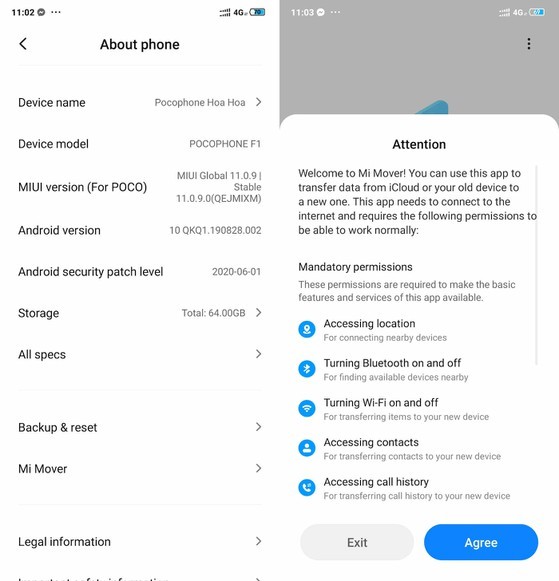
Chuyển dữ liệu từ điện thoại cũ sang điện thoại mới không cần dây cáp. Ảnh: MINH HOÀNG
Các công ty như Huawei, Samsung, Xiaomi và OnePlus đều có ứng dụng riêng để hỗ trợ người dùng chuyển dữ liệu sang thiết bị mới, bao gồm cả tin nhắn và nhật ký cuộc gọi.
4. Thiết lập ứng dụng mặc định
Tiếp theo, bạn hãy thiết lập lại các ứng dụng mặc định cho phù hợp với nhu cầu và sở thích. Ví dụ, người dùng có thể mở các trang web yêu thích bằng trình duyệt Chrome thay vì sử dụng trình duyệt mặc định được cài sẵn trên thiết bị.
Để thực hiện, bạn hãy vào Settings (cài đặt) - Apps (ứng dụng) - System Apps (ứng dụng hệ thống) và thay thế bằng ứng dụng mà bạn yêu thích. Lưu ý, tên và vị trí các tùy chọn có thể thay đổi tùy vào thiết bị bạn đang sử dụng.
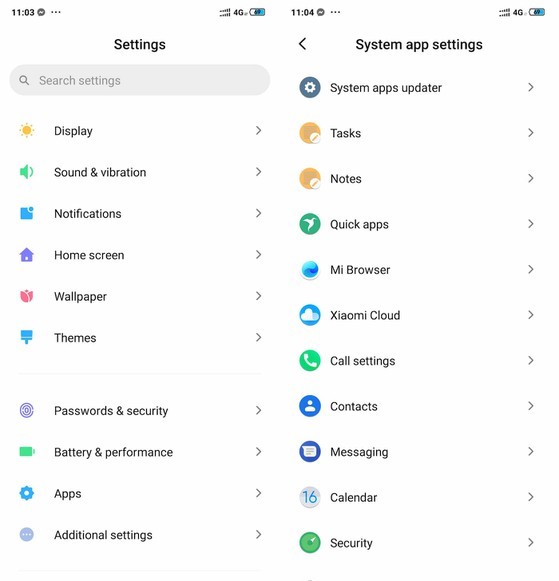
Thiết lập ứng dụng mặc định trên điện thoại. Ảnh: MINH HOÀNG
5. Thiết lập tính năng sao lưu tự động
Khi đã hoàn tất các bước cơ bản ở trên, đã đến lúc bạn cần kích hoạt tính năng sao lưu trên Android bằng cách vào Settings (cài đặt) - About phone (giới thiệu điện thoại) - Backup & Restore (sao lưu và khôi phục) - Backup to Google Drive (sao lưu vào Google Drive) và đăng nhập bằng tài khoản Google tương ứng.
Cuối cùng, thiết bị sẽ tự động sao lưu tất cả ứng dụng, dữ liệu, lịch sử cuộc gọi, danh bạ, cài đặt (bao gồm mật khẩu WiFi), tin nhắn SMS, ảnh, video... lên Google Drive.
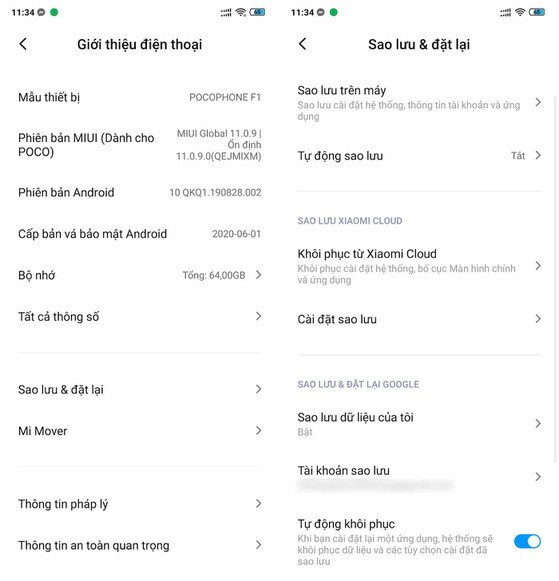
Sao lưu dữ liệu tự động lên Google Drive. Ảnh: MINH HOÀNG
Bên cạnh đó, người dùng cũng nên kích hoạt tính năng định vị có sẵn trên điện thoại để tăng cơ hội tìm lại thiết bị nếu chẳng may bị rớt hoặc mất cắp. Tính năng định vị sẽ nằm trong phần Settings (cài đặt) - Security (bảo mật) - Find my device (tìm thiết bị của tôi).
Theo Minh Hoàng/PLO